如何在WPS中添加表格
1、点击插入
打开WPS文档,点击菜单栏的插入选项。
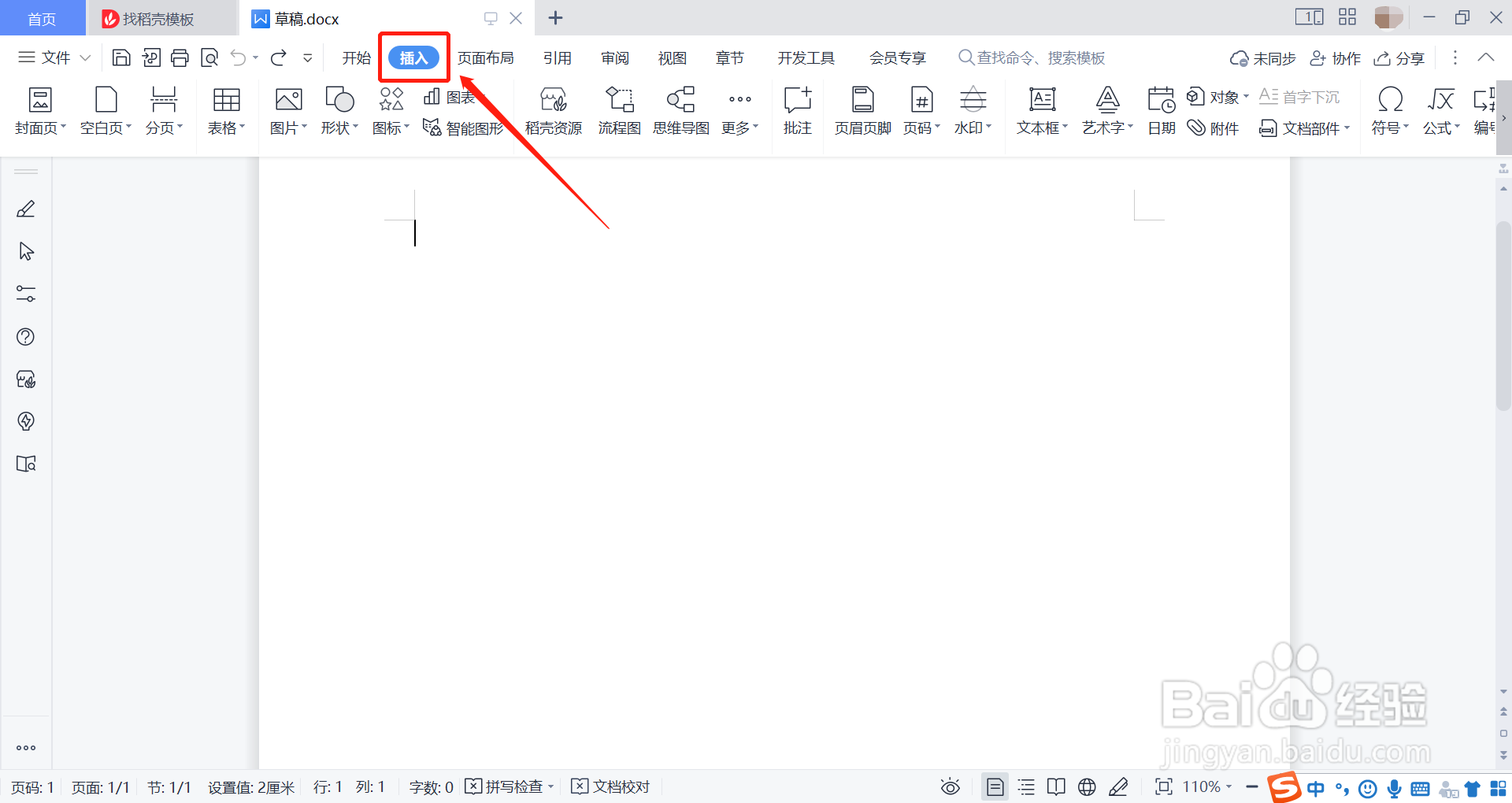
2、点击表格
在下方的快捷工具栏中,点击表格选项。
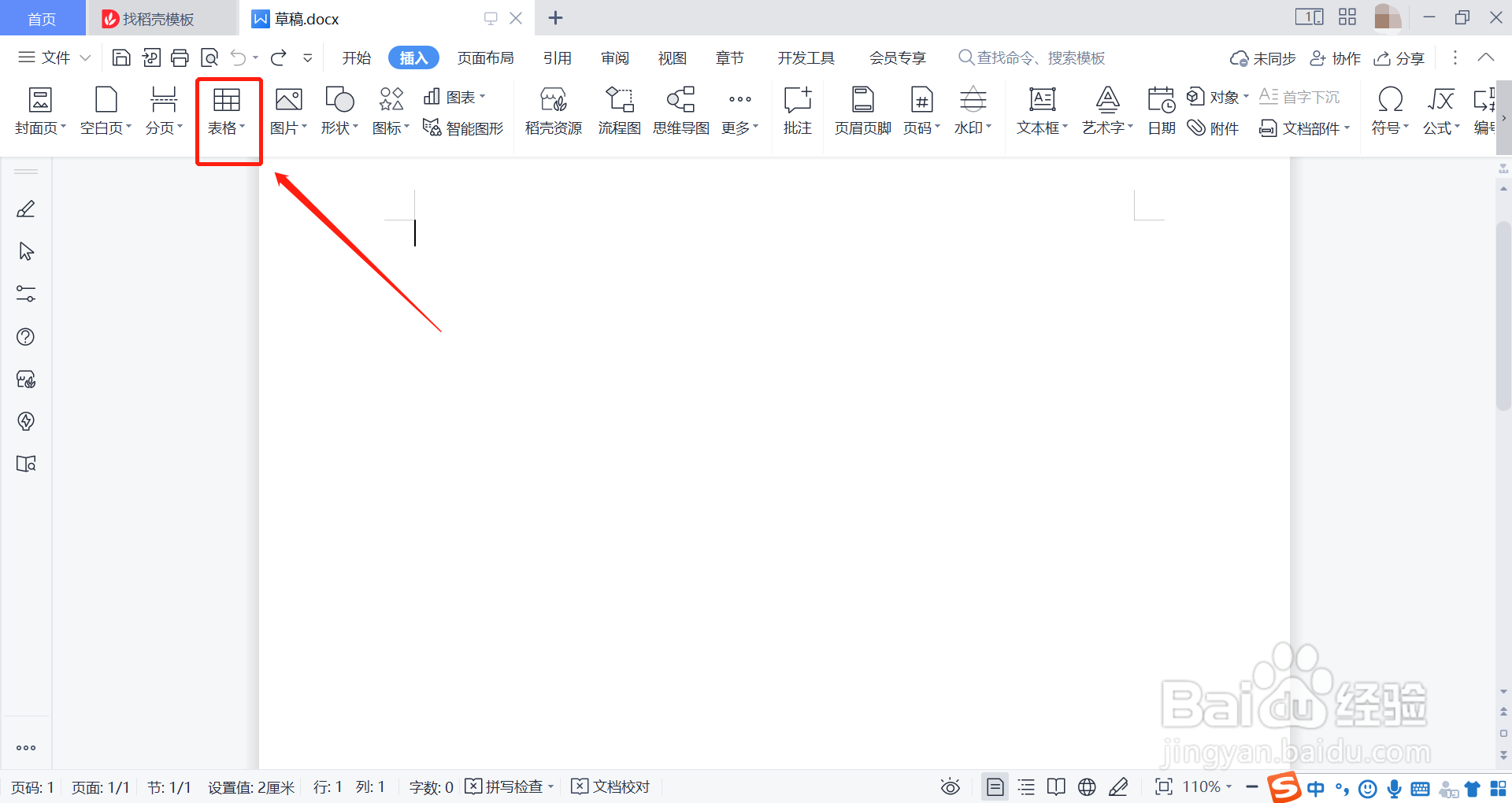
3、选择方格
这时会弹出表格界面,让鼠标在方格位置移动,得到想要的行数和列数。
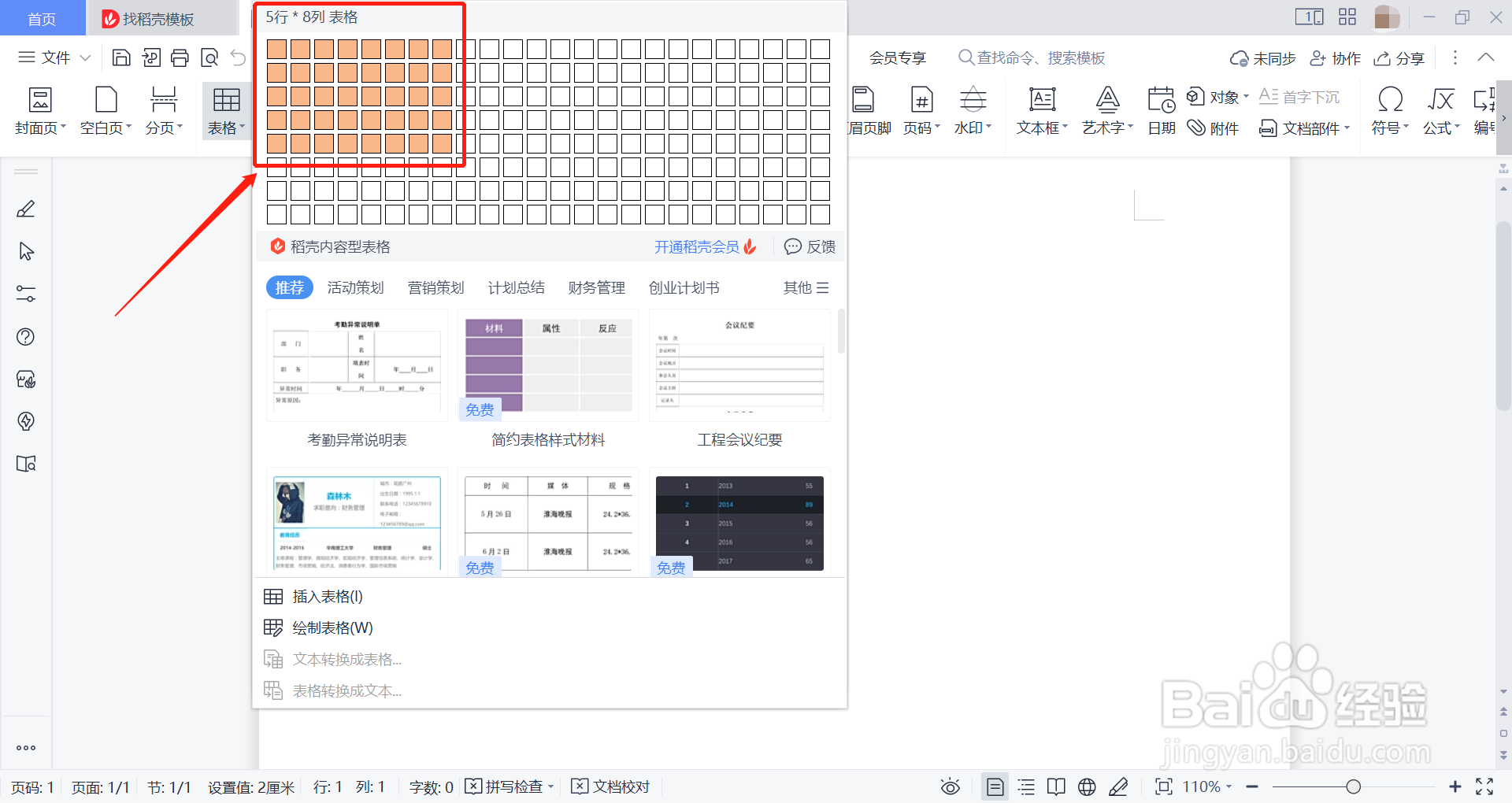
4、添加完成
点击鼠标左键,表格就添加完成了。
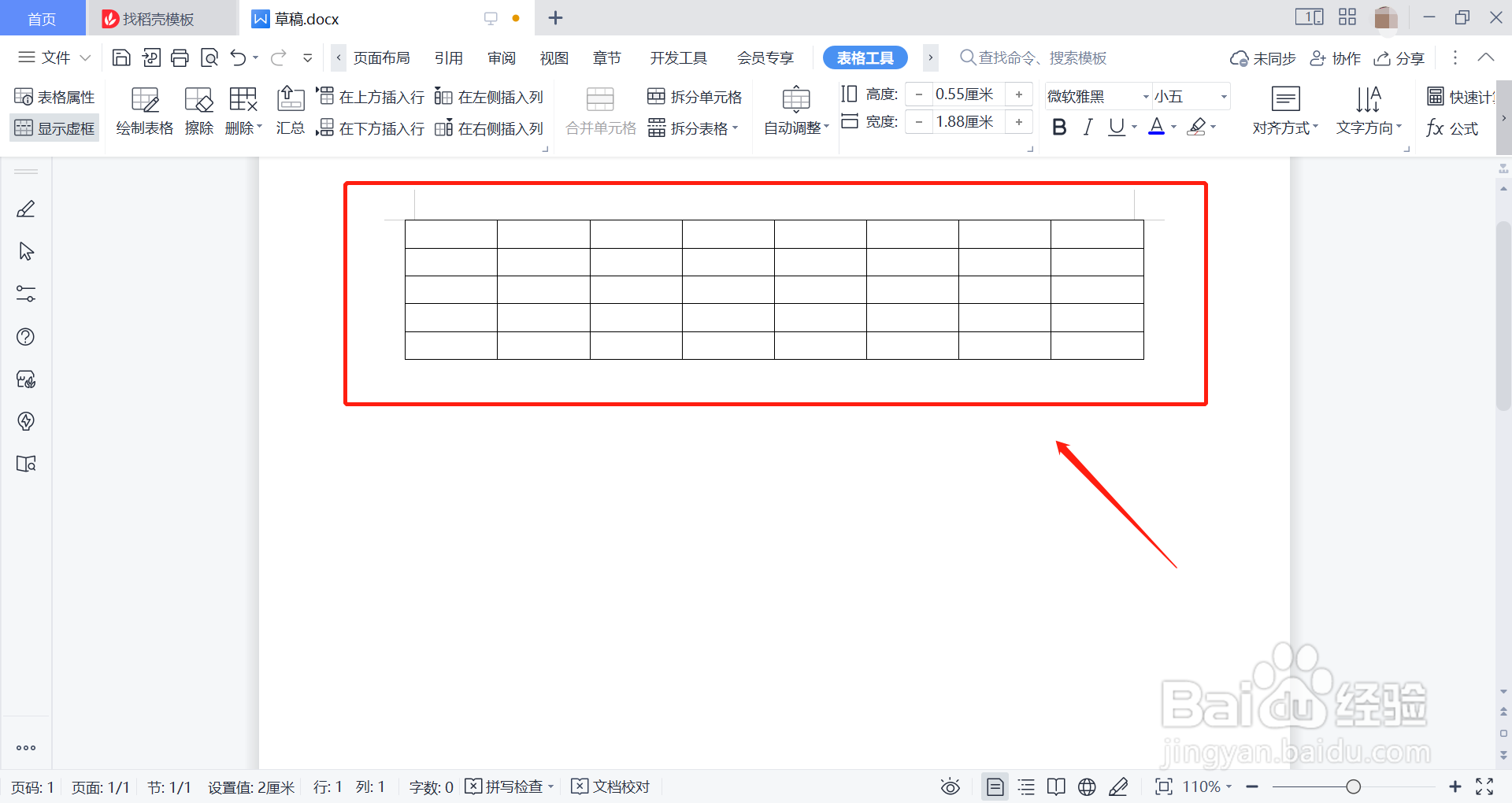
1、点击插入表格
也可以在弹出的表格界面中,点击插入表格。
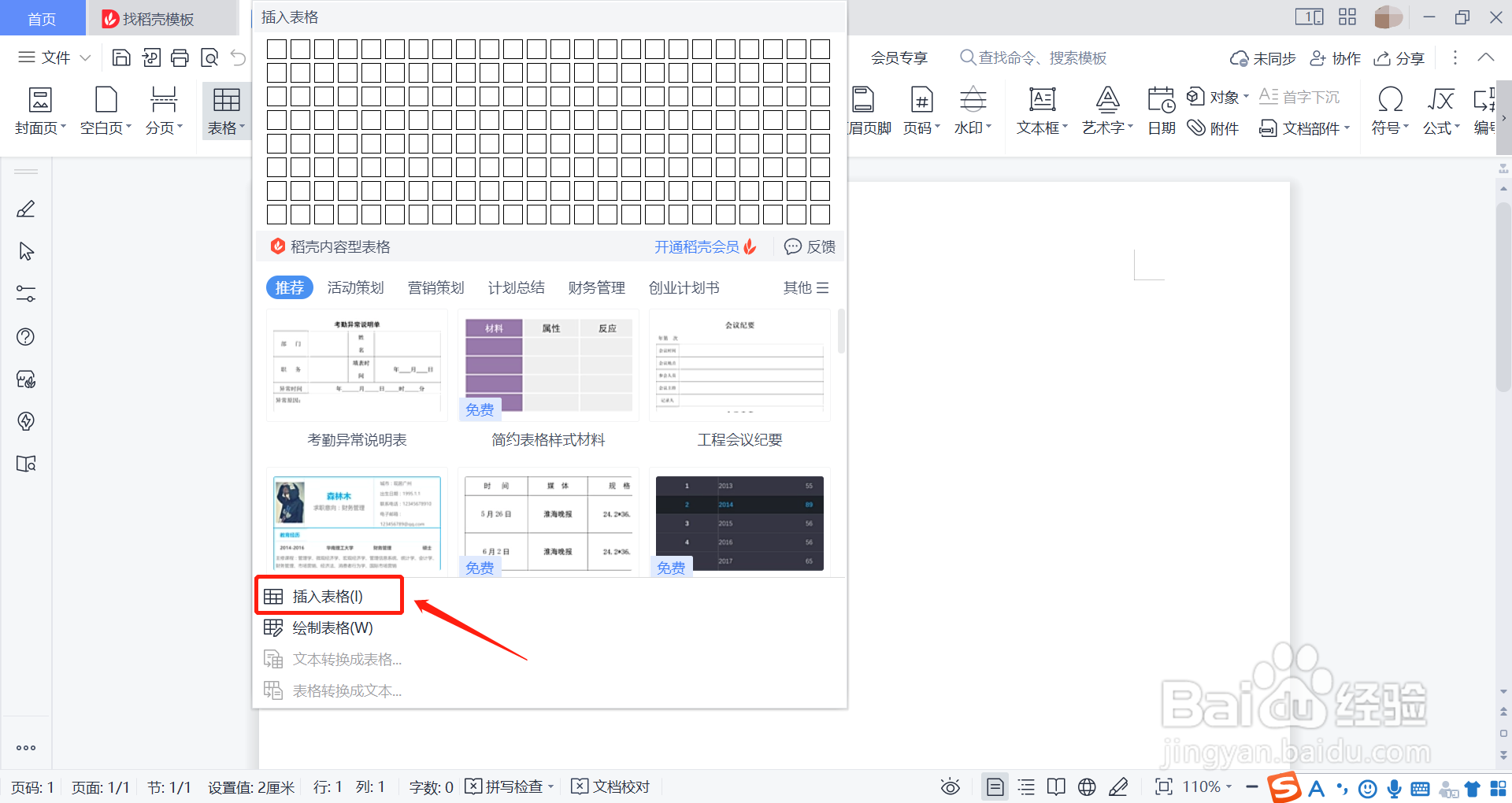
2、设置表格尺寸
在弹出的插入表格窗口中,填写想要的行数和列数,点击确定即可。
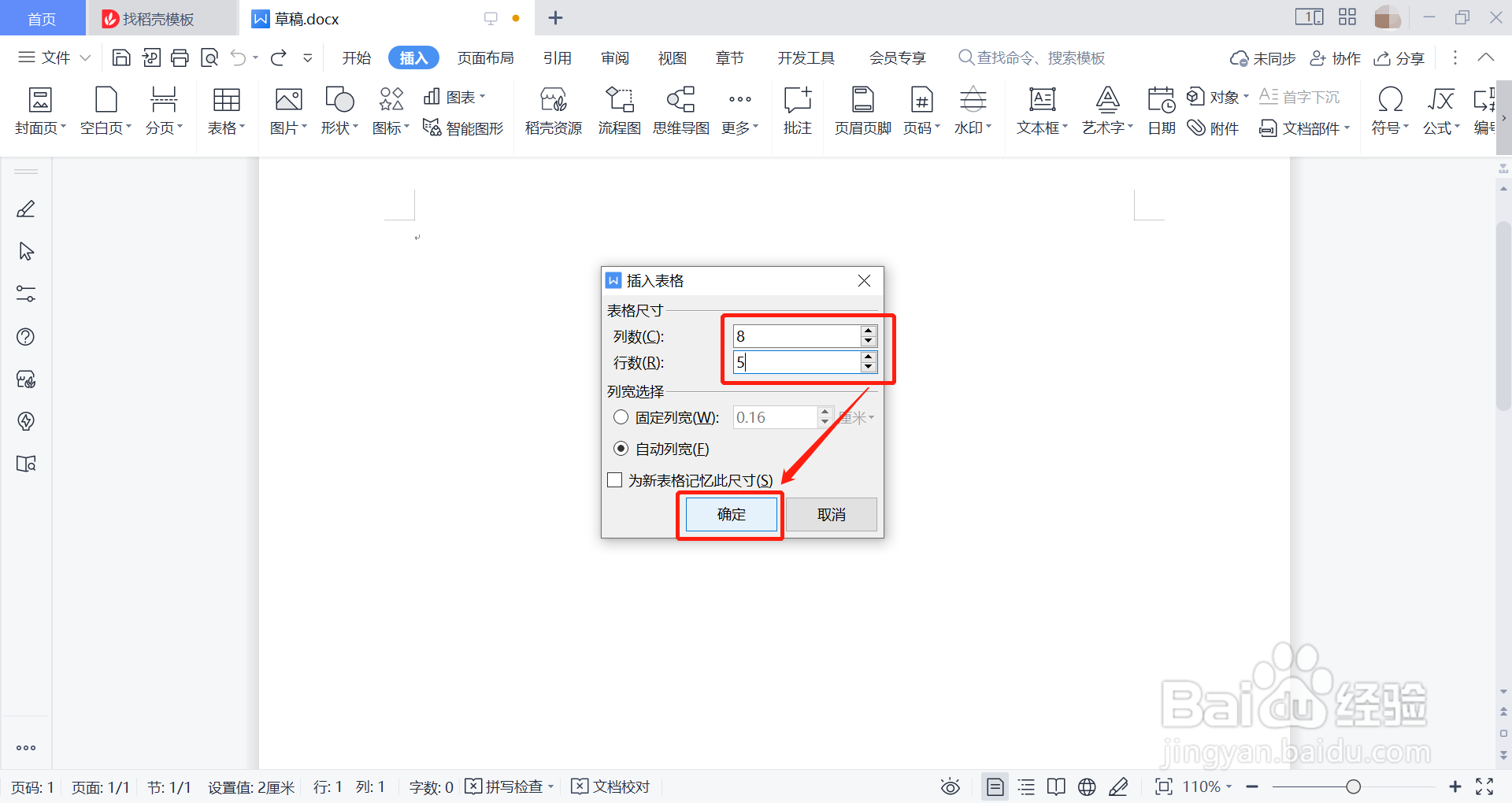
1、点击绘制表格
还可以在弹出的表格界面中,点击绘制表格。
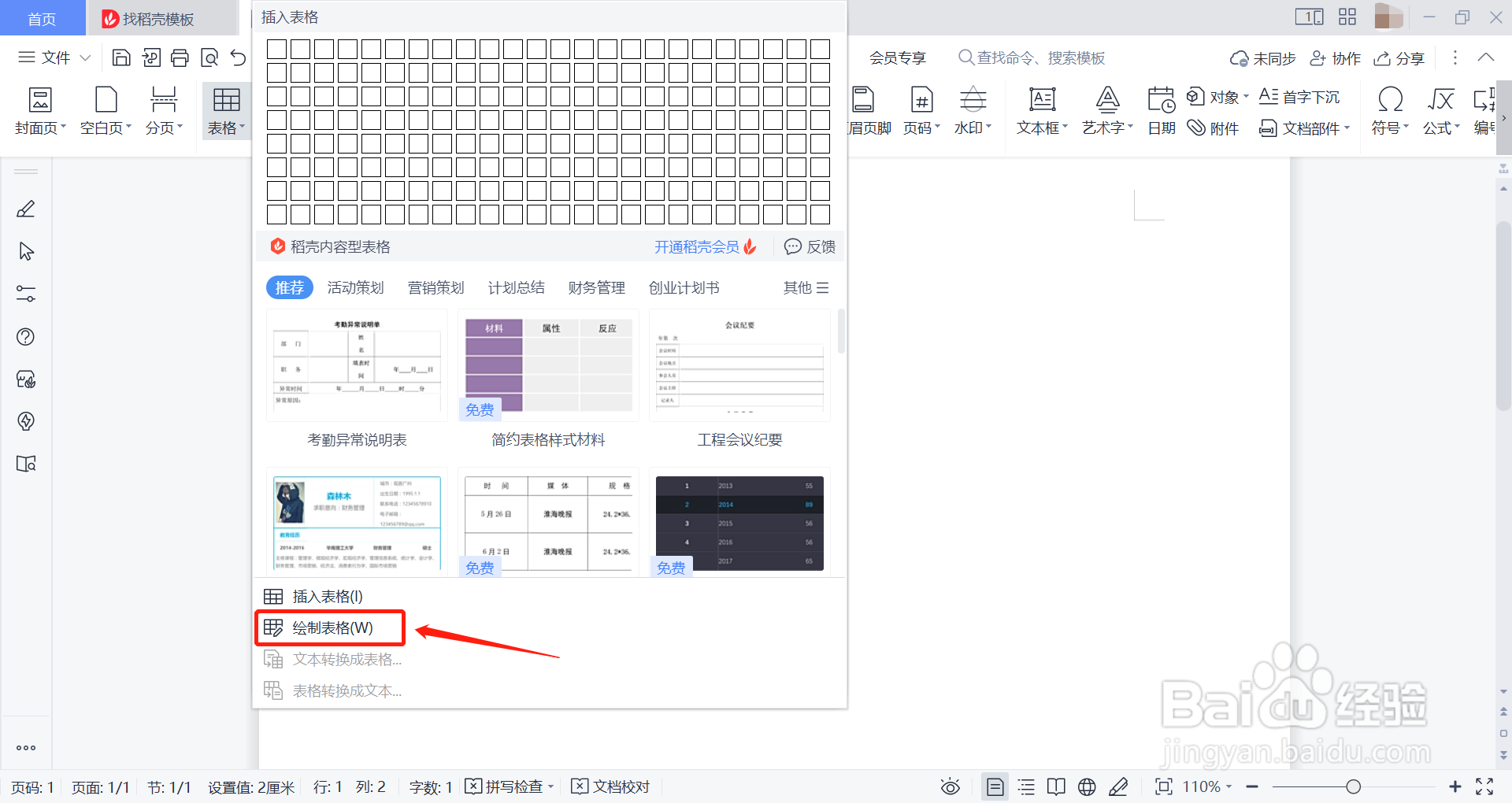
2、手动绘制
这时,光标会变成一支笔,在文档的空白位置,按住鼠标左键不放,根据表格虚框及其右下方的行列数提示,绘制出想要的效果,再松开鼠标左键。
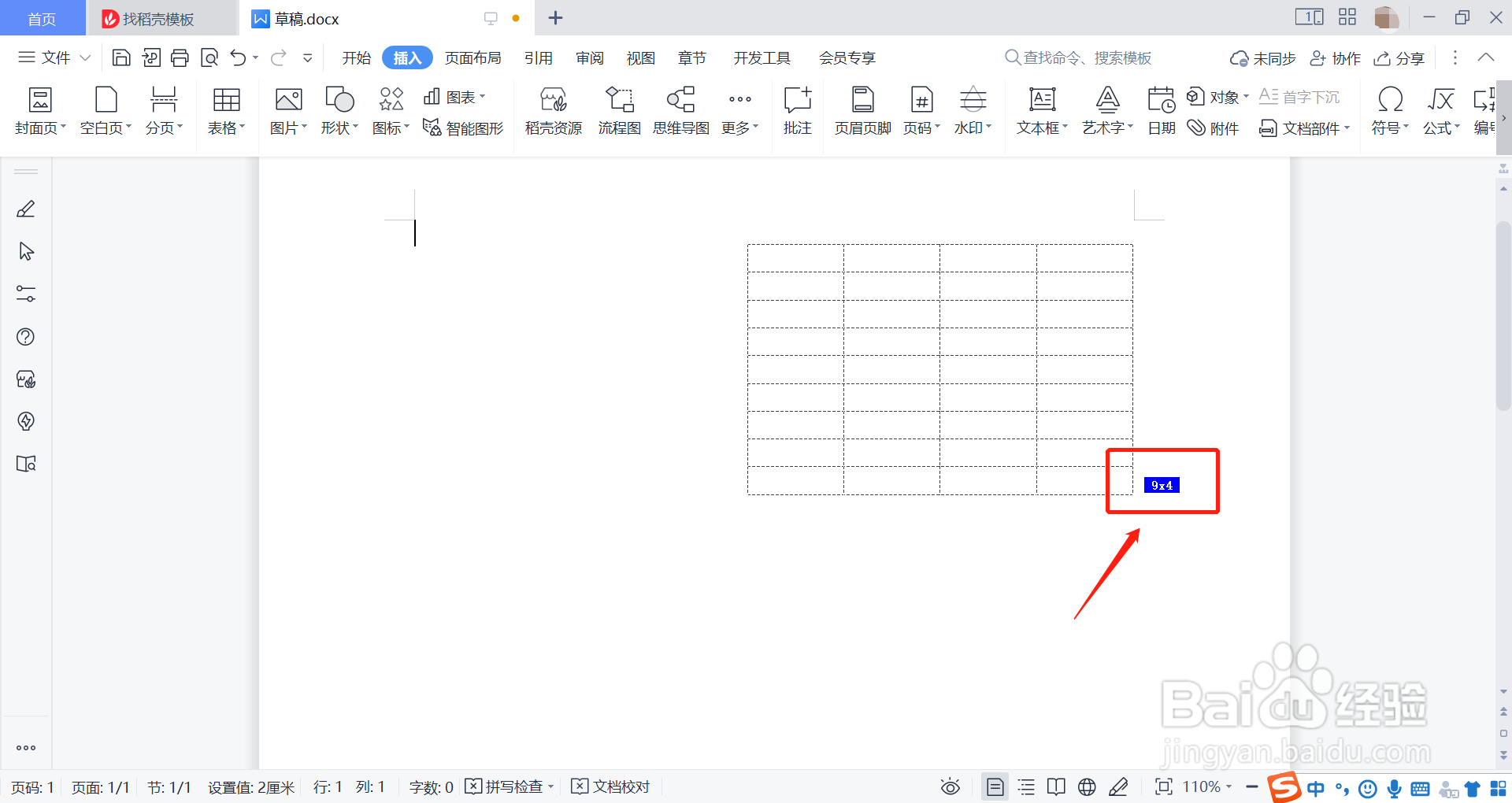
3、取消绘制表格状态
此时,光标仍然是笔的形状,点击表格工具,再点击绘制表格,绘制状态就取消了。
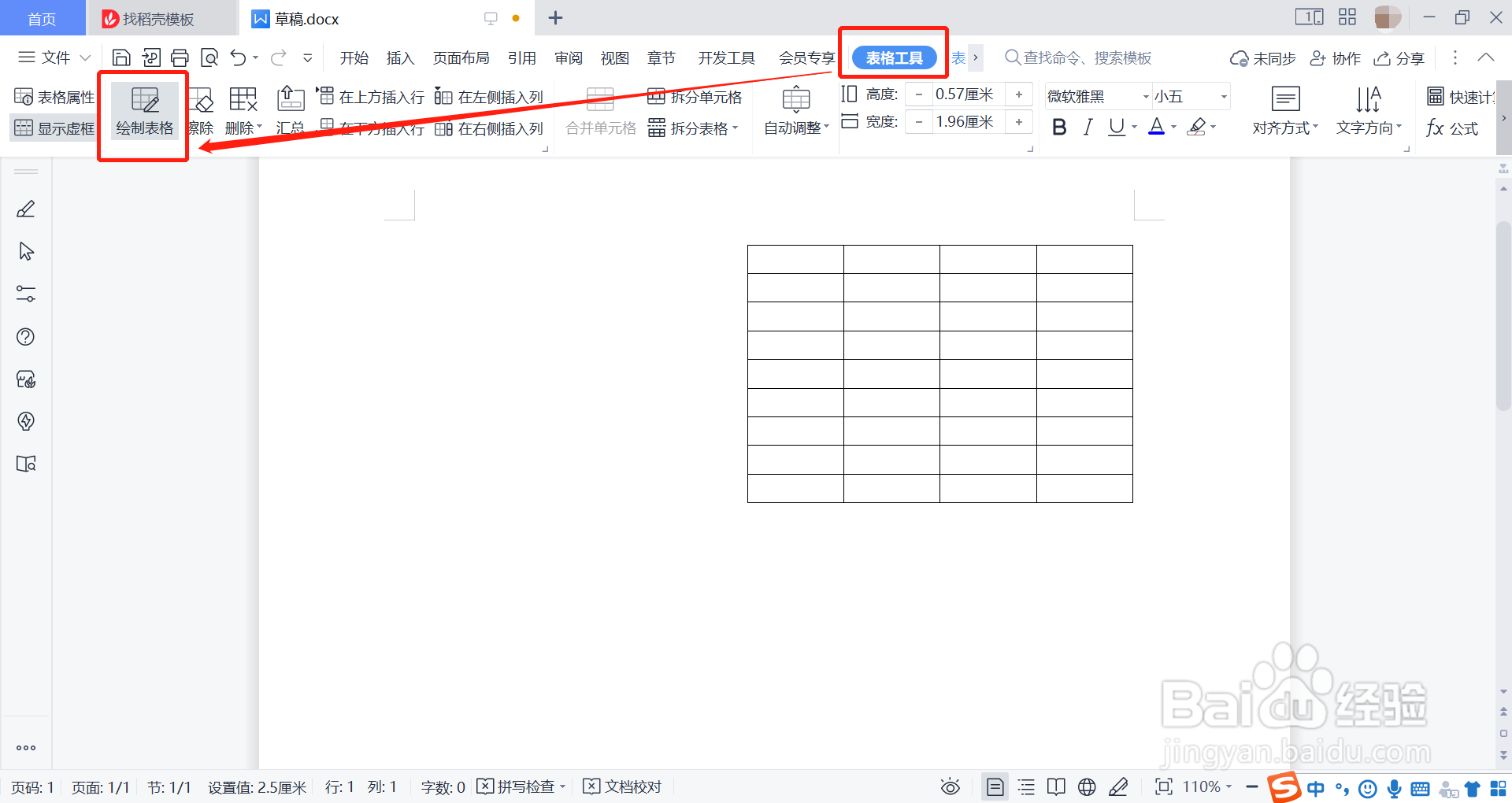
声明:本网站引用、摘录或转载内容仅供网站访问者交流或参考,不代表本站立场,如存在版权或非法内容,请联系站长删除,联系邮箱:site.kefu@qq.com。